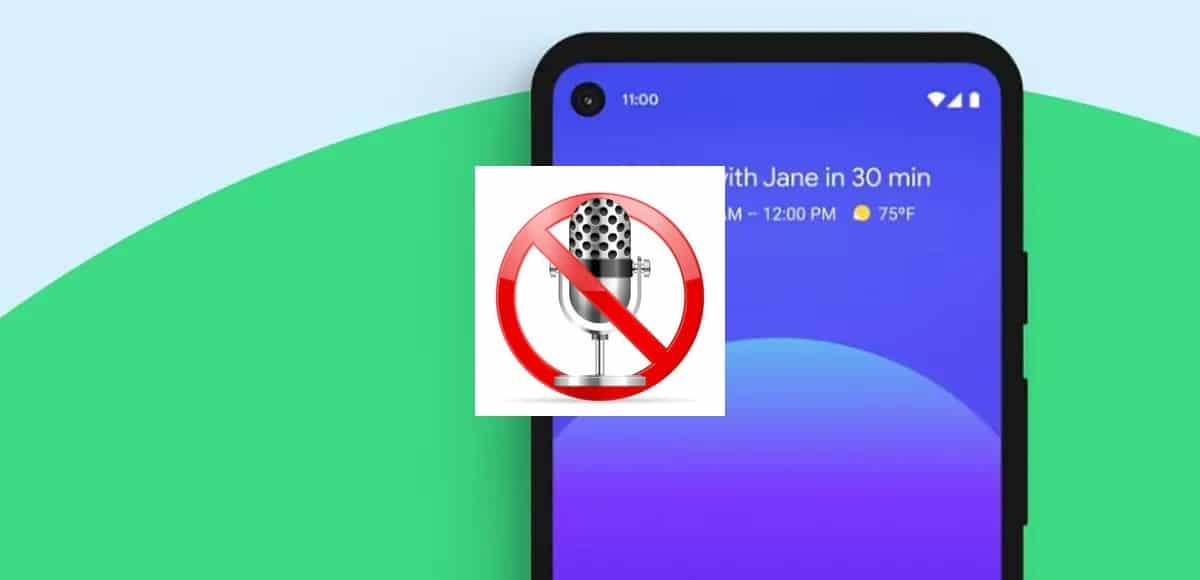
זה לא קורה לעתים קרובות, אבל אם זה קורה זה יכול להיות בעיה גדולה עבור אנשים רבים. הנייד הפך לכלי הכרחי עבור רבים, בעיות מופיעות לאורך זמן ולרבות מהן יש פתרונות מהירים, אך אחרות קשות לפתרון ומשתנות בהתאם ליצרן.
המיקרופון הוא אלמנט שבדרך כלל לא נכשל לעתים קרובות, אך לפעמים יכול לקרות שהוא נכשל מסיבה כלשהי שאיננו יודעים. בעיה זו נוצרת לעתים על ידי יישום, על ידי לכלוך של אותו או על ידי ההידרדרות, בין היתר מבין מספר הפתרונות האפשריים.
כדי לפתור ולתקן בעיות במיקרופון נייד אנו מציעים עד חמישה פתרונות, כולם מושלמים אם אתה רוצה לתקן או לשלול שהוא נשבר. אם זה יישבר, הדבר האידיאלי יהיה לעבור דרך חברה שתתקן מכשירים ניידים של מותגים ודגמים שונים.
סיבות לכך שהמיקרופון לא יכול לפעול

אחת הסיבות העיקריות לכך שהמיקרופון אינו יכול לפעול היא מכיוון שהוא עלול להינזק, עדיף למחוק את האפשרות אם היא עבדה כרגיל עד לאותה נקודה. אם הוא ניזוק, אחד הפתרונות הוא לבדוק אם ניתן לתקן אותו בנקודת מכירה מורשית.
לפעמים הוא נוטה להיכשל עקב כשלים בתצורה, תוכנות (יישומים) ועומס יתר במערכת, בין שאר השגיאות הכלליות. הדבר הטוב ביותר הוא לבדוק אם יש לך פתרון ולמצוא אותו בצורה יעילה, מכיוון שרבים תיקנו את השגיאה הזו כראוי.
לכלוך בטלפון הוא בעיה נוספת שעם הזמן הם גורמים לזה להיות מושפע, ניקוי טוב יהפוך אותו לתפקוד שוב. רבים מושפעים מכך, אבל זה לא הדבר היחיד שמשפיע עליהם, גם הידרדרות הזמן ודברים אחרים שנראה לאורך ההדרכה.
חמש דרכים לפתור בעיות במיקרופון

עד חמישה הם הפתרונות האפשריים של היכולת לתקן את מיקרופון הטלפון בעצמנו, חיוני בעת השימוש בו לשיחות, שיחות וידאו ופונקציות אחרות. זה חיוני גם אם אתה רוצה לשלוח הודעות קוליות באמצעות יישומי העברת הודעות, בנוסף להקלטת אודיו.
הוא חלק חשוב מהחומרה הפנימית, התקנים רבים רואים בו חלק בסיסי, מסופים רבים משתמשים בדרך כלל באחד מכמה יצרנים שעושים זאת. מיקרופונים לאוזניות הם אידיאליים אם אתה רוצה לדבר עם אדם אחר ללא צורך לקרב את הטלפון החכם שלך אל פיך.
בדוק אם המיקרופון פגום
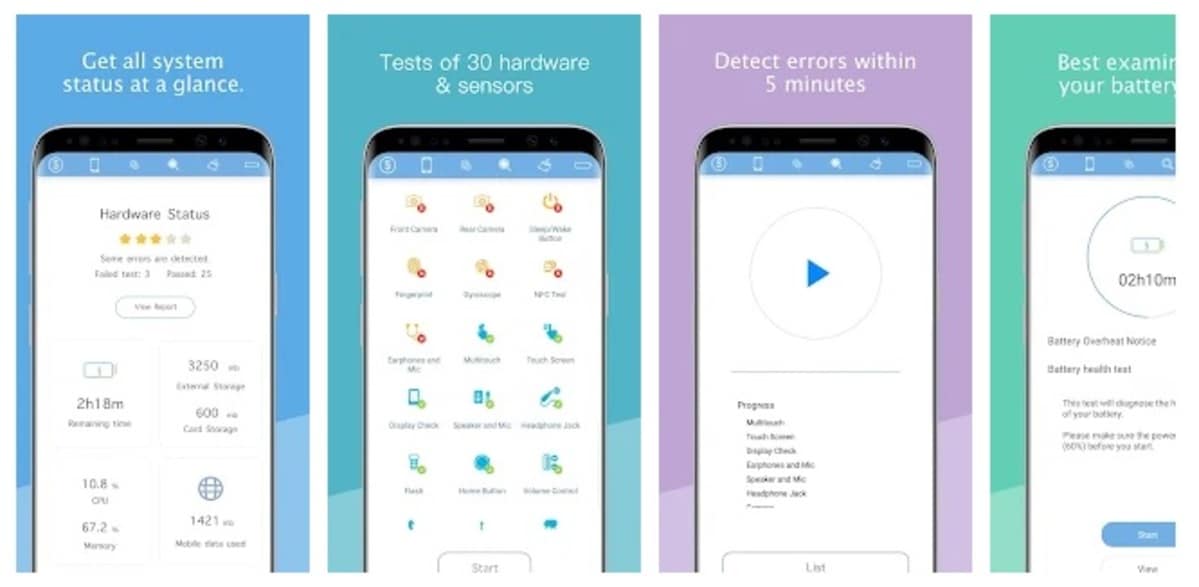
בגלל בעיה כלשהי, המיקרופון הפסיק לפעול באופן זמני, אבל קצת מאוחר יותר היא שוב מבצעית כאילו כלום לא קרה. זה קרה בניידים שונים של יצרנים מוכרים, אבל זה די נדיר שזה קורה מדי פעם.
במקרה של רצון לוודא אם המיקרופון פגום, ניתן להשתמש באפליקציה עבורו. הכלי המדובר נקרא Phone Doctor Plus, היא בחינם בחנות Play ועושה ניתוח ממצה כדי לוודא שהיא הופכת לפעולה ולשלול שמדובר בבעיה פנימית.
טלפון דוקטור פלוס מנתח אלמנטים רבים של הטלפון הנייד, כולל המיקרופון. הניתוח מהיר, אורך כ -30 שניות בלבד ויגיד לך שהוא נכשל באותו הרגע. עושה כ- 40 בדיקות אבחון חומרה ומערכת, ומאתר בעיות נסתרות.
זהו יישום חשוב אם אתה רוצה לבצע מספר ניתוחים במסופים, בין אם אתה הבעלים ובין אם אתה רוצה לתקן אותו באותו זמן. לטלפון דוקטור פלוס יש ציון טוב, 4,4 מתוך 5 נקודות וזה אחד המומלצים בכל הנוגע לרצון למצוא בעיות בטלפון.
כבה את הטלפון ותן לו לשבת

המשך השימוש בטלפון גורם להתחממות יתר שלו ולפעמים כמה מרכיביו אינם פועלים. כפי שהם צריכים. אחד הפתרונות המהירים לפתרון שגיאות רבות הוא הפעלה מחדש של הטלפון, אך לפעמים עדיף לתת לו לנוח למשך זמן סביר.
הדבר הטוב ביותר הוא לסגור יישומים, סיום התהליך של כל אחד מהם יגרום לכל להתחיל ללכת כמו פעם ולעבוד עד למיקרופון. אפליקציות רבות משתמשות במיקרופון, כולל אפליקציות העברת הודעות, בין אם מדובר בווטסאפ, טלגרם, סקייפ או רבים אחרים, אפילו כאלה שאין להם שום קשר אליהם.
כבה את הטלפון למשך 10-15 דקות לפחות, תן לזה לשבת ולהדליק אותו לאחר הזמן הזה, אם אתה רואה שזה נמשך יכול להיות שזו בעיה כללית. הדבר הטוב ביותר הוא לעבור דרך ה- SAT המורשה (שירות סיוע טכני) ולבדוק אם יש בעיה ברכיב זה.
כבה ביטול רעש
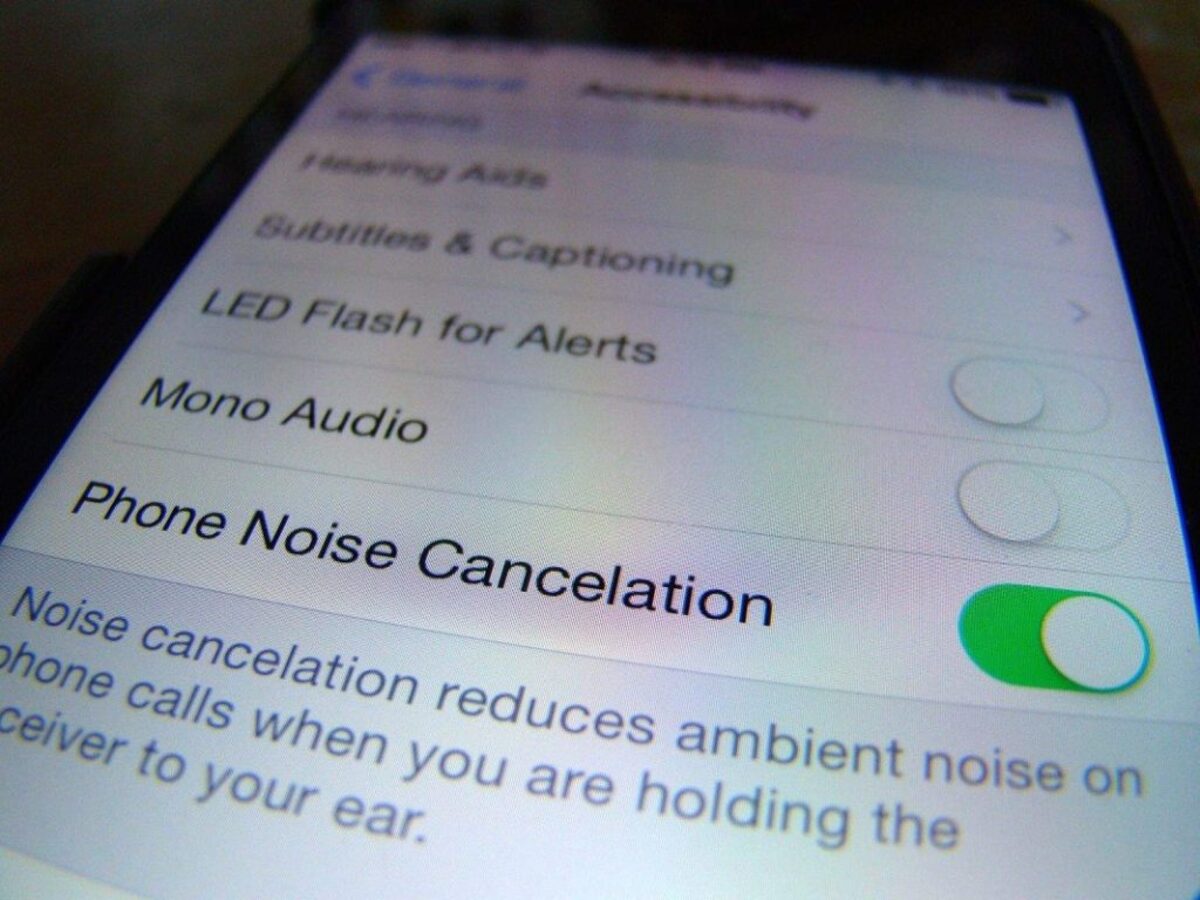
טלפונים ניידים רבים כוללים תכונה הנקראת "ביטול רעש", זה מאפשר סילוק רעש מהסביבה בה אתה נמצא. לפעמים זה יכול להיות הסיבה לכך שהמיקרופון לא פועל כראוי, אז נסה לבטל אותו כדי לשלול שזה בגלל זה.
ביטול רעש מיושם ביישומים רבים, אחד מהם הוא דיסקורד, אפליקציה שעם הזמן משמשת כאחת מצורות הקשר הטובות ביותר. המיקרופון בדרך כלל עובד טוב יותר עם ביטול, אז הפעל אותו אם אתה רואה שזה לא מהסיבה הזו.
לביטול ביטול רעש, בצע את הפעולות הבאות:
- גישה לתצורה / הגדרות
- הגדרות שיחה
- מצא את 'ביטול רעש' וכבה לצד השמאלי במתג
- הפעל מחדש את הטלפון באותו זמן ובדוק ברגע שהוא נדלק אם המיקרופון פועל, אם לא, עדיף לנסות אפשרויות אחרות שמופיעות
ביטול רעש יופעל באותו אופן ויגיע לביטול רעשים והעברת המתג לצד ימין. יצרנים רבים כוללים אותו מכיוון שהוא אופציה מעניינת כך שלא ניכנס לכל כך הרבה רעש ונוכל לדבר עם אנשים מסוימים מבלי לשמוע צלילים אחרים מאשר הקול שלנו. אוזניות כוללות גם את האפשרות הזו, לפחות מהמותגים.
נקו את המיקרופון

בדרך כלל יש לו חור די קטן, אבל הוא נאמן בכל הנוגע ליכולת לדבר שעות עם אנשים מסוימים בטלפון. המיקרופון של הנייד כמו גאדג'ט אחר בדרך כלל תופס אבק ולהתלכלך עם חלוף הזמן באבק, שבסופו של דבר יהיה שלילי לפעולתו.
כדי לנקות אותו, עדיף להשתמש בסיכה או על ידי נשיפה בזהירות על החור, הראשון הוא התרופה הטובה ביותר לאיסוף אבק בהדרגה. המיקרופון די רגיש, ולכן נוח להשתמש בסיכה לאט לאט עד להסרת האבק.
החור ממוקם בדרך כלל בצד אחד של יציאת USB-C או מיקרו USB, בדרך כלל הוא בגודל שנועד להתאים לסיכה. לאחר ניקוי, זה בדרך כלל עובד כמו היום הראשון, לכן רצוי לבצע ניקוי כל שישה חודשים כדי להסיר את הלכלוך שיש בו באותו זמן.
היזהר מכמה יישומי צד שלישי

לפעמים התקנת אפליקציות של צד שלישי גורמת לטלפון הנייד לעבוד אינו הנכון. הדבר הטוב ביותר הוא לא לתת אמון באותן אפליקציות שאינן אמינות כלל, ולכן עדיף להסיר את האפליקציות שאינך משתמש בהן או כאלה שעושות שימוש לא הולם במיקרופון ורכיבים אחרים.
הדבר הטוב ביותר לעשות הוא להפעיל מחדש את הטלפון, לגשת למצב בטוח של הטרמינל ואז לחכות לראות מה הבעיה בכל מה שקורה. זה ייקח לא מעט זמן, בנוסף לגישה למצב בו הטלפון יהפוך מאובטח בכל עת.
כדי לגשת למצב בטוח ב- Android תעשה את הדברים הבאים:
- לחץ על כפתור ההפעלה / כיבוי או הפעלה או כיבוי ותקבל הודעה
- לאחר שתקבל את ההודעה שאומרת "הפעל מחדש במצב בטוח", לחץ על אישור והמתן עד להטענה
- ברגע שהתחלתם תראו שמצב זה שונה מהרגיל, הווידג'טים לא ייטענו, אך אל תפחדו, עדיף שלא
- עכשיו בדוק את המיקרופון כדי לראות אם הוא פועל במצב בטוח ולא במצב רגיל
בדוק לאחר שנכנסת ל"מצב בטוח "אם המיקרופון פועל, לשם כך, הדבר הטוב ביותר הוא שתגיע לאיפוס היצרן של הנייד. המדריך לגישה למצב הבטוח הוא כדלקמן, ואילו איפוס הסמארטפון הוא לחיצה על האפשרות בהגדרות הטלפון הנייד.
כדי לאפס את הטלפון שלך, בצע את הפעולות הבאות:
- גש להגדרות הטלפון וחפש את האפשרות "מערכת"
- לחץ על "אפשרויות שחזור" ולחץ על "מחק את כל הנתונים", זה עשוי להשתנות, ב- Huawei זה הגדרות> מערכת ועדכונים> אפס> אפס את כל ההגדרות
- לבסוף לחץ על "אפס את הטלפון" והמתן לתהליך שעשוי להימשך מספר דקות, זכור שיש לך מספיק סוללה, לפחות מעל 70% וזה מספיק לביצוע וזה ייקח זמן זהיר